Уроните у свет Wii U игара на вашем рачунару уз Cemu
Cemu, моћан емулатор за Nintendo Wii U, достигао је фазу зрелости, пружајући изузетне перформансе на широком спектру рачунарских система. Уколико желите да искусите Wii U игре на свом PC-у, уживајући у свим предностима које емулација нуди, Cemu је несумњиво прави избор за вас.
Зашто одабрати емулацију уместо конзоле?
Постоји мноштво убедљивих разлога зашто бисте се могли одлучити за емулацију игре уместо играња на оригиналном хардверу:
Побољшана графика: Емулиране игре могу да искористе пун потенцијал вашег гејмерског рачунара, испоручујући знатно виши квалитет графике, а у неким случајевима чак и побољшане перформансе. На пример, док The Legend of Zelda: Breath of the Wild ради у 720p при око 30 фрејмова у секунди на Nintendo Wii U, Cemu без напора може да покрене исту игру у 4K резолуцији на већим брзинама освежавања на моћнијим системима, уз додатне текстурне и графичке модификације.
Погодност и брзина: За разлику од оригиналног Wii U, који захтева додатно повезивање са телевизором и физичко уметање дискова, Cemu вам омогућава да све своје игре имате дигитално на рачунару, што их чини доступнијим и бржим за учитавање.
Флексибилност контролера: Иако можете користити званичне Wii даљинске управљаче, нисте ограничени само на њих. Cemu подржава и PS4 контролере, пружајући вам слободу да користите контролер који вам највише одговара.
Иако Cemu можда неће бити потпуна замена за конзолу у вашој дневној соби, он пружа изузетно ефикасан и често бољи начин да уживате у Wii U играма на вашем PC-у.
Како легално набавити Wii U игре
Иако се емулатори често доводе у везу са пиратским копијама игара, потпуно је легално играти копије игара које сте сами направили са оригиналних дискова. За то ће вам бити потребна оригинална Nintendo Wii U конзола, на којој можете покренути homebrew софтвер. Процес инсталације homebrew-а је нешто сложенији, али се исплати, јер вам омогућава да претворите Wii U у врхунску ретро играчку конзолу.
Када сте подесили свој Wii U за homebrew, можете направити копије игара помоћу програма као што је ddd Title Dumper. Пребаците те копије на рачунар и сачувајте их на једном месту на чврстом диску, како би Cemu могао лако да им приступи. Већина Wii U игара заузима између 2 и 10 GB простора, тако да неће заузети превише места на вашем диску.
Подешавање Cemu емулатора
Cemu није најлакши емулатор за подешавање. Процес конфигурације је мало сложенији и захтева преузимање додатних датотека које обично нису укључене у пакет са оваквим програмима. Ово се може променити у будућности, али за сада већину тога ћете морати да урадите ручно.
Преузмите најновију верзију Cemu-а са званичне веб странице: Cemu download. Након преузимања, распакујте фасциклу. Фасцикла ће имати назив попут „cemu_1.15.3“, али је можете преименовати и сместити је на локацију коју лако можете да пронађете. Садржај фасцикле ће бити сличан следећем:
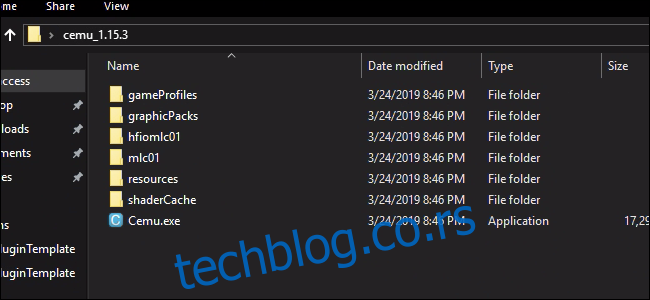
Не покрећите Cemu још, јер има још неколико ствари које треба конфигурисати. Преузмите Cemuhook, додатак који ће вам бити потребан за одређене графичке пакете и опције перформанси. Преузмите верзију која одговара верзији вашег Cemu-а и распакујте је у Cemu инсталациони директоријум.
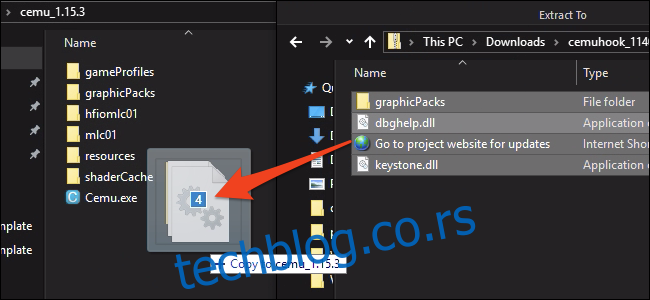
Следећи корак је инсталација графичких пакета. Графички пакети у Cemu-у служе различитим сврхама, од исправљања грешака на одређеним хардверима до побољшања визуелног приказа игара. Можете преузети све важне пакете са овог GitHub репозиторијума.
Распакујте преузету фасциклу, притисните Ctrl+A да бисте изабрали све датотеке и превуците их у фасциклу „graphicPacks“ унутар Cemu инсталационог директоријума. Не морате да копирате све ако играте само једну игру, али то су мале текстуалне датотеке, тако да неће заузети много простора.
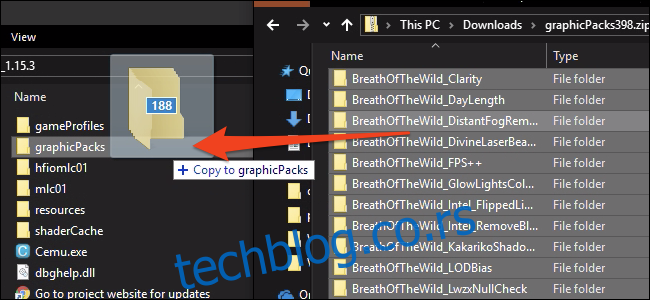
Последња ствар коју треба да инсталирате је кеш шејдера. Cemu мора да израчуна нови шејдер сваки пут када га види, што може да изазове застоје. Када се шејдер израчуна, он се чува у кешу и користи се за будуће прорачуне. Како не бисте чекали сате на непрестано трзање, можете преузети већ генерисане кеш меморије. Списак кеш меморија за разне игре можете пронаћи на Reddit подгрупи CemuCaches.
Преузмите кеш меморије за игре које планирате да играте и распакујте преузету .rar фасциклу. Пренесите .bin датотеку у фасциклу „shaderCache/transferable“ унутар Cemu инсталационог директоријума.
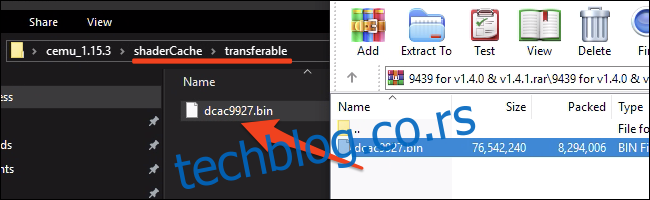
Након овога, коначно можете покренути Cemu.exe да бисте покренули емулатор. Уколико Cemu не може да се покрене, проверите да ли имате инсталиране најновије C++ библиотеке.
Коришћење Cemu-а
Cemu нуди велики број опција за конфигурисање, тако да ћемо се задржати на најважнијим.
Графички пакети
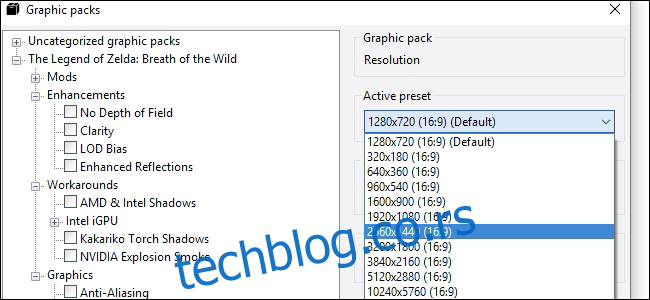
Различите графичке пакете можете омогућити у менију Options > Graphics packs. Они су поређани по играма, са различитим категоријама унутар сваке игре.
Резолуција је кључна опција за конфигурисање, и то у смислу перформанси, али и визуелног приказа. Пронаћи ћете је заједно са резолуцијом сенке и квалитетом антиалиасинга у категорији „Graphics“ за већину игара. У графичким пакетима такође можете пронаћи модификације и исправке за игре. Већину графичких пакета можете примењивати док игра ради, тако да можете експериментисати и пронаћи најбоља подешавања.
Повезивање контролера
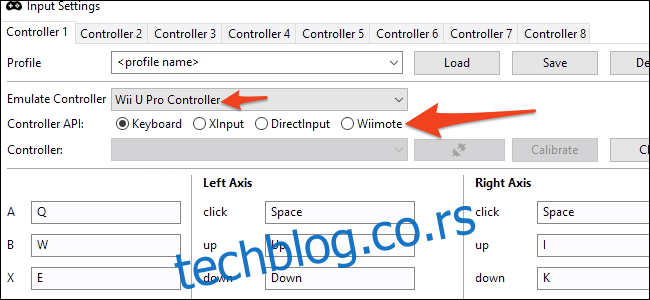
Једна од предности емулатора је да можете користити контролер по вашем избору. Cemu подржава оригиналне Wii даљинске управљаче, уколико их повежете путем Bluetooth-a, али можете користити и Xbox и PlayStation контролере. Свако дугме морате ручно подесити у менију Options > Input settings, али можете сачувати конфигурацију у профилу, како не бисте морали то да радите поново.
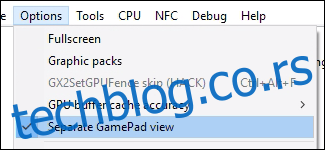
Cemu емулира одређени контролер, тако да бисте због компатибилности најбоље користили емулацију „Wii U Pro Controller“. Ово ће обезбедити да се игра понаша као да је ваш Wii U Gamepad искључен и не приказује ништа на екрану. Ако играте игру која користи Gamepad екран, мораћете да омогућите опцију „Separate Gamepad View“ у подешавањима.
Перформансе
Перформансе емулатора ће највише зависити од вашег система, али постоје подешавања која можете користити да бисте максимално искористили свој хардвер. У одељку „Debug“ пронаћи ћете две опције за подешавање тајмера игре. Подесите их као што је приказано на слици: на QPC и 1ms респективно.
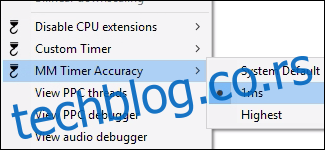
Главна опција су подешавања CPU-а, која се налазе у менију CPU > Mode. Уколико имате четворојезгарни или новији систем, подесите ово на Dual-core или Triple-core recompiler. Ово ће омогућити Cemu-у да користи више језгара процесора и тиме побољша перформансе.
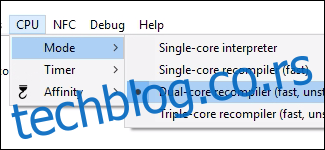
У менију Options, подесите „GPU cache accuracy“ на Low.
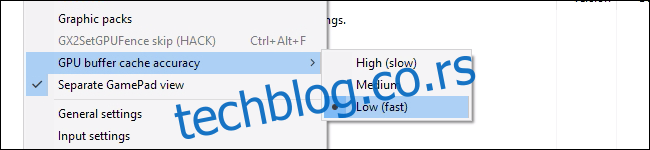
Ово би требало да буде довољно да Cemu ради добро на вашем процесору (под условом да не играте на тостеру). Уколико и даље имате проблема са перформансама, можда је проблем са GPU-ом, па покушајте да смањите резолуцију и графику игре у подешавањима графичких пакета.
Када сте све подесили, можете почети са играњем. Ако не видите своје игре у главном прозору, можда ћете морати да додате путњу до ваших игара у менију Options > General settings > Game path.